スライサーマニュアルの記事では、各ツールやアイコンについて掘り下げた内容で一つ一つ解説しております。今回も、補足編としてモデル内部の空洞化、充填補強を行う事が出来るツール「Hollow and infill」について一つ一つ解説していきたいと思います( `ー´)ノ
(スライサーマニュアルでは、「Photon Workshop」の各項目毎にページを分けて解説しております。知りたい項目に応じて、各記事ページを御参照下さいm(_ _)m)
関連記事
※ 本記事は、windows版、Photon Workshopのバージョンは「V2.1.24」での内容となります。
この記事内容はこんな方に向けております( ..)φ
・3Dデータから造形するにはどうすればいいのか分からない… ・「Photon workshop」の使い方がいまいち分からない… ・「Photon workshop」の細かなツール操作方法を知りたい
こんな方に向けて、操作マニュアル等を解説していきたいと思いますので、是非御参考頂ければ幸いです(^^♪
※ポイント
記事項目が多いので、下記の目次より必要な項目を御参考に頂ければと思います(-_-;)
Hollow and infill とは
モデル内部を空洞化、充填補強を行う事が出来るツールとなります。メニューアイコンより、「![]() 」をクリックすると開くことが出来ます。(※メニューアイコンについては、下記の記事を御参照下さい。)
」をクリックすると開くことが出来ます。(※メニューアイコンについては、下記の記事を御参照下さい。)
参考記事
モデルの造形体積が厚い際にレジンの使用量を減らしたい場合には、とても有効なツールです(^^♪
スキン厚みの設定や補強構造の形状パターンや条件を設定する事が出来ます。
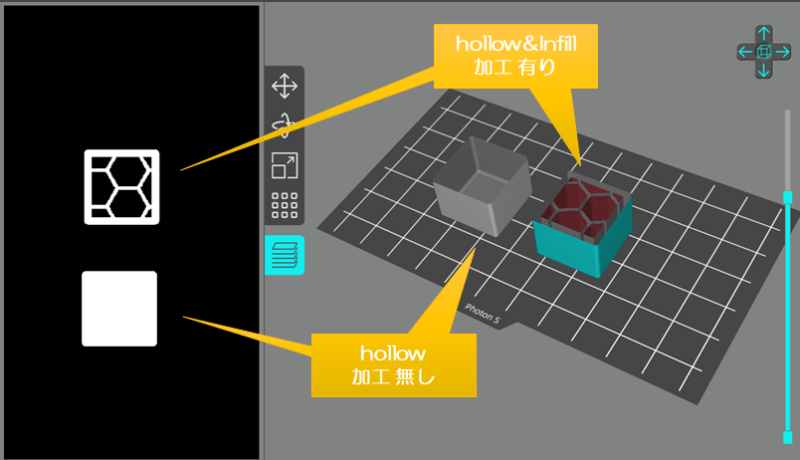
画面内容
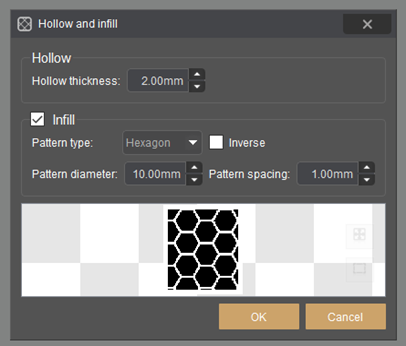
「Hollow and infill」の画面は上図のようなものとなっています。
各項目を一つ一つ解説していきます(^^)/
Hollow (空洞化)
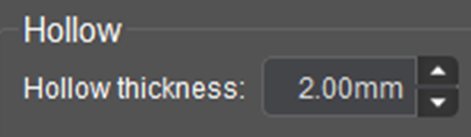
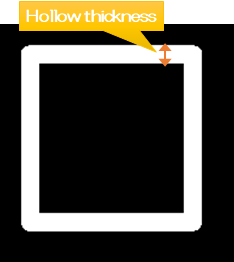
モデルを空洞化する際のスキン層の厚みを設定する事が出来ます。mm単位となります。0.2~100mm までの範囲で設定できます。
設定した厚みより、下部の「OK」をクリックすると、モデルが空洞化されます。
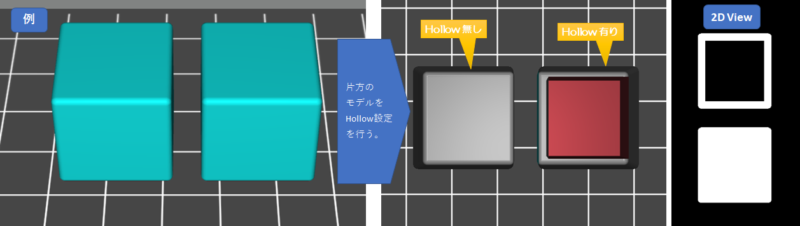
infill (充填強化)
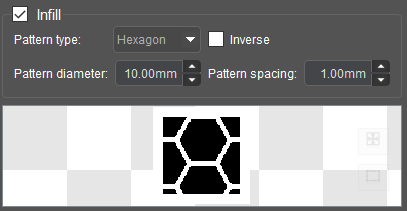
Hollow加工により空洞化したモデル内部に、補強のついたて(リブ)を設置する事が出来ます。
チェックマークより、有り/無しを選択する事が出来ます。
Pattern type (形状パターン)
infillの形状パターンを選択出来ます。「Square」(四角形),「Hexagon」(六角形),「Circle」(丸形)の3種類から選択できます。
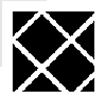
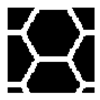

Inverse (反転)
infillのついたて部位と空洞部位を反転する事が出来ます。チェックマークより、ON/OFFが設定できます。
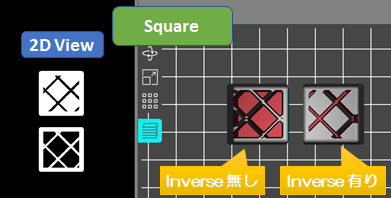
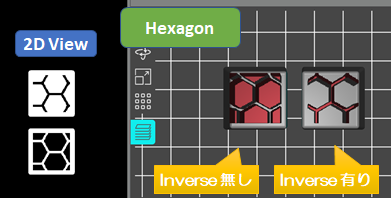
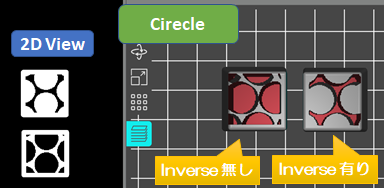
Pattern Diameter (パターン直径)
infillの各パターンのサイズを調整する事が出来ます。mm単位となります。1~100mm までの範囲で設定できます。
各パターンで、下図の部位の長さを示します。
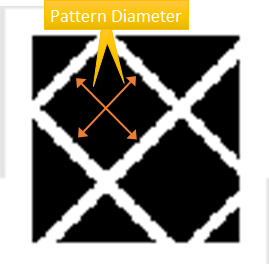
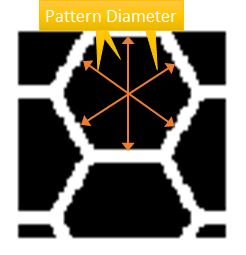
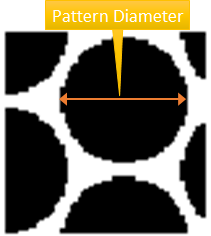
各パターンでのサイズイメージは下図のようになります。
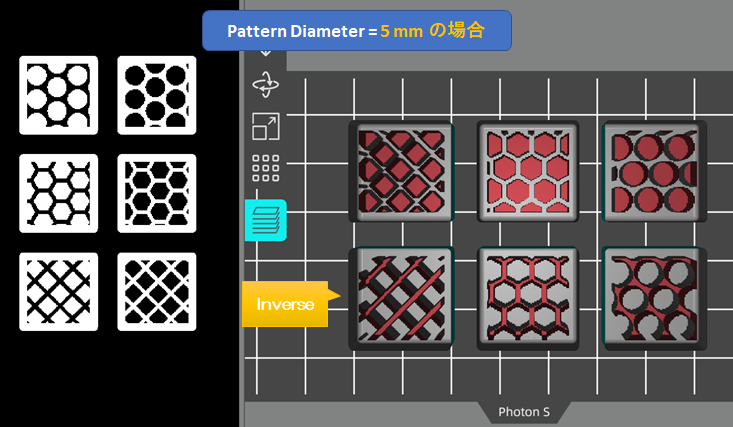
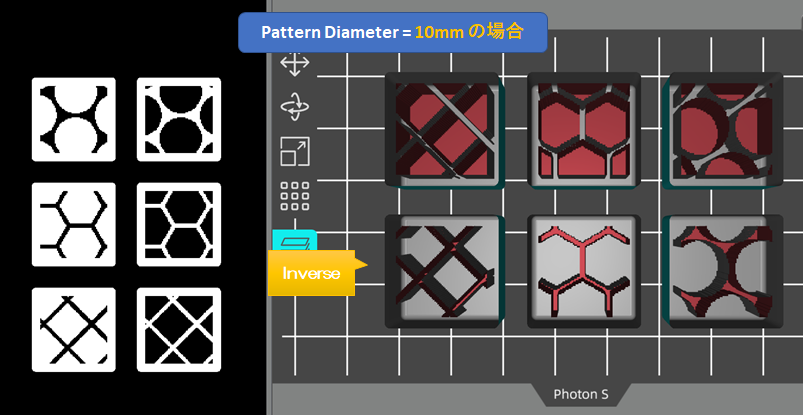
Pattern Spacing (パターン間隔)
infillの各パターンの間隔サイズを調整する事が出来ます。mm単位となります。0.5~100mm までの範囲で設定できます。
各パターンで、下図の部位の長さを示します。
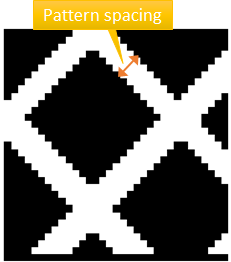
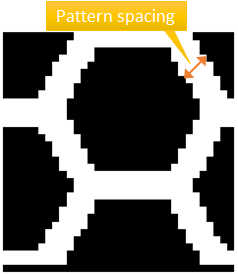
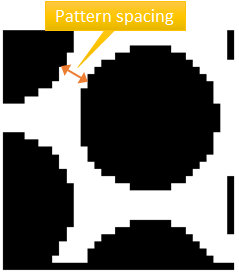
各パターンでのサイズイメージは下図のようになります。
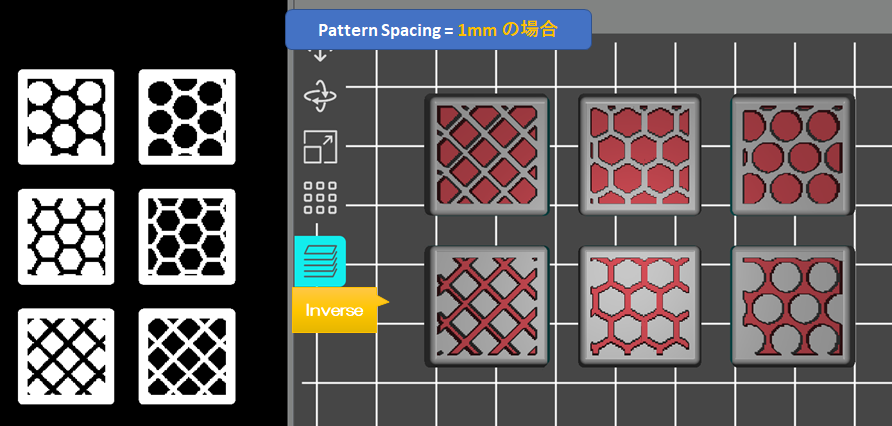
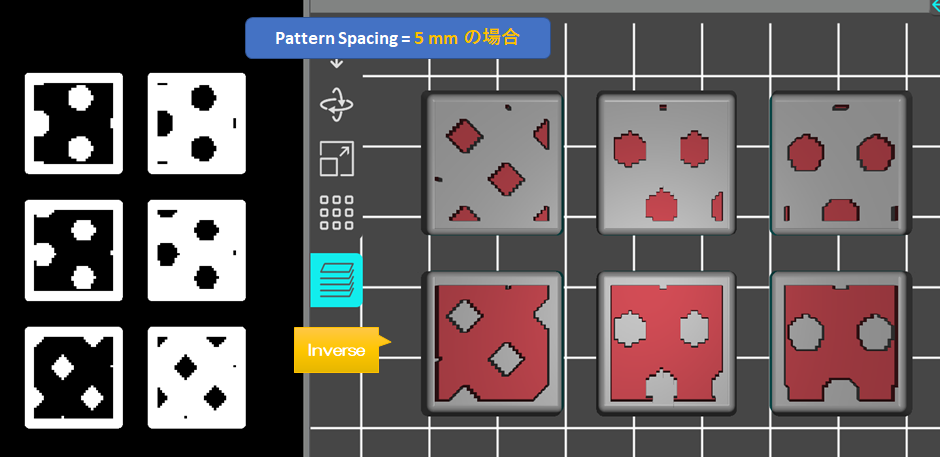
Hollow and infill の注意事項
「Hollow and infill」は上記のように、レジンの使用量を減らしたい場合には、とても有効なツールですが、以下のような注意ポイントがあります!(-_-;)
注意!
①透明レジンを使用する場合は空洞状態またはInfillの構造体が透けて見えますので、 外観に要注意です! ②モデルにパンチング加工等 レジン液を排出する為の穴を設置が必要です!
特に上記②が無いと、レジンを減らす事が出来ず、構造上も弱くなりますので注意が必要です!
というのも、空洞化が出来てもスキン層で完全に密閉空間となってしまいますので、レジン液のまま密閉されてしまい、レジンを削減できないどころか構造体としても脆くなってしまいます(*_*;

その為、このツールを使用する場合は「パンチング加工」(※下記で解説)も一緒に行っておきましょう!


上図にてパンチング加工により、レジン液が排出できる事で空洞化することが出来ます。ただ上図では青色領域マスのみが空洞となりますので、マス数を出来るだけ減らし、各マス毎にパンチング加工を行う事が必要となります!
(※「Punching」については、下記の記事を御参照下さい。)
参考記事
「Hollow and Infill」については、これで一通り解説出来たと思います。
次回以降も「Photon Workshop」の補足的な内容を記事にしていきたいと思います
^^) _旦~~
以上
ここまで読んで下さり、誠にありがとうございました。
Special Thanks to YOU!

















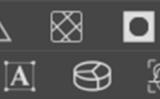
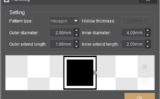
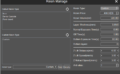
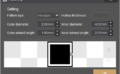
コメント